இந்த இடுகையில், எவ்வாறு சரிசெய்வது என்பதைக் காண்பிப்போம் Microsoft Teams கோப்பு பூட்டப்பட்டுள்ளது விண்டோஸ் 11/10 கணினியில் பிழை. அணிகள் பிரபலமானவை கூட்டு தளம் உத்தியோகபூர்வ ஆவணங்கள் மற்றும் கோப்புகள் குழு உறுப்பினர்களிடையே தொடர்ந்து பகிரப்படும். ஒரு பயனர் பகிரப்பட்ட கோப்பைத் திருத்தும்போது, கோப்பை அணுகக்கூடிய பிற பயனர்களால் ஒரே நேரத்தில் திருத்தங்களைத் தடுக்க குழுக்கள் கோப்பைத் தானாகவே பூட்டிவிடும். இருப்பினும், ஒரு சில பயனர்கள், வேறு எந்த குழு உறுப்பினர்களும் அதைப் பயன்படுத்தாதபோதும் கோப்பு பூட்டப்பட்டதாகக் கூறியுள்ளனர். இந்த இடுகையில், மைக்ரோசாஃப்ட் டீம்ஸ் டெஸ்க்டாப் கிளையண்டில் எடிட்டிங் செய்வதற்காக கோப்புகள் பூட்டப்பட்டிருக்கும் சிக்கலை எவ்வாறு சரிசெய்வது என்பதை நாங்கள் உங்களுக்குக் காண்பிப்போம்.

பகிரப்பட்ட பயன்பாட்டிற்காக அல்லது திருத்துவதற்காக Microsoft Teams கோப்பு பூட்டப்பட்டுள்ளது
பகிரப்பட்ட கோப்பு திருத்துவதற்காகப் பூட்டப்பட்டால், பயனர்கள் கோப்பைத் திறக்கவோ அல்லது கருத்து தெரிவிக்கவோ முடியாது என்பதால் நிகழ்நேர ஒத்துழைப்பு பாதிக்கப்படும். இந்த பிழைக்கான ஒரு அறியப்பட்ட காரணம் இரட்டை ரெண்டரிங் ஆகும், இது இணைய பயன்பாட்டில் கோப்பு திறந்திருக்கும் போது மற்றும் டெஸ்க்டாப் கிளையன்ட் ஒரே நேரத்தில் நிகழலாம். Microsoft Teams இணைய பயன்பாட்டில் கோப்பு நிலையைச் சரிபார்க்கவும். அது ‘திறந்த’ என்பதைக் காட்டினால், கோப்பை மூடிவிட்டு, குழுக்கள் இணையப் பயன்பாட்டிலிருந்து வெளியேறவும். டெஸ்க்டாப் கிளையண்டைப் பயன்படுத்தி பூட்டப்பட்ட கோப்பை அணுக முயற்சிக்கவும். இது சிக்கலை தீர்க்கவில்லை என்றால், சிக்கலைச் சரிசெய்ய பின்வரும் தீர்வுகளைப் பயன்படுத்த பரிந்துரைக்கிறோம் பகிரப்பட்ட பயன்பாட்டிற்காக அல்லது திருத்துவதற்காக Microsoft Teams கோப்புகள் பூட்டப்பட்டுள்ளன :
- வெளியேறி மீண்டும் ஒரு அணியில் சேரவும்
- மைக்ரோசாஃப்ட் அணிகளைப் புதுப்பிக்கவும்
- உங்கள் கணினியிலிருந்து Office Cache ஐ நீக்கவும்
- அலுவலக பதிவேற்ற மையம் வழியாக அலுவலக தற்காலிக சேமிப்பை நீக்கவும்
- கோப்பை அணுக ஷேர்பாயிண்ட்டைப் பயன்படுத்தவும்
மேலே உள்ள தீர்வுகளைப் பற்றி விரிவாகப் பார்ப்போம்.
1] ஒரு குழுவை விட்டு வெளியேறி மீண்டும் சேரவும்
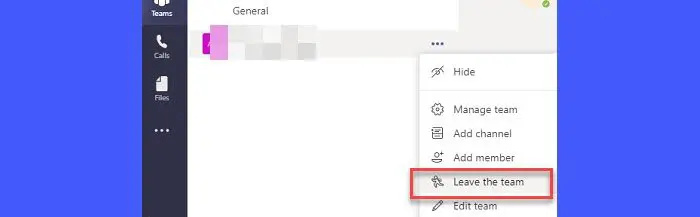
அணியை விட்டு வெளியேறி மீண்டும் சேர்வதன் மூலம் தொடங்கவும். ஒரு சில பயனர்கள் அவ்வாறு செய்வதன் மூலம் சிக்கலை தீர்க்க முடிந்தது. நீங்கள் குழுவை விட்டு வெளியேறும் முன், அழைப்பின் மூலம் நீங்கள் பெறும் குறியீட்டை உள்ளிடுவதன் மூலம் மட்டுமே நீங்கள் அணிகள் குழுவில் மீண்டும் சேர முடியும் என்பதை நினைவில் கொள்ளவும். டீம்ஸ் டெஸ்க்டாப் கிளையண்டைப் பயன்படுத்தி நீங்கள் எப்படி வெளியேறலாம் மற்றும் மீண்டும் குழுவில் சேரலாம் என்பது இங்கே:
- கிளிக் செய்யவும் நீள்வட்டம் அணியின் பெயருக்கு அடுத்துள்ள ஐகான்.
- கிளிக் செய்யவும் அணியை விட்டு வெளியேறு விருப்பம்.
- மீண்டும் கிளிக் செய்யவும் அணியை விட்டு வெளியேறு தோன்றும் உறுதிப்படுத்தல் பாப்அப்பில் விருப்பம்.
- கிளிக் செய்யவும் ஒரு குழுவில் சேரவும் அல்லது உருவாக்கவும் இடது பேனலில் அணிகள் பட்டியலின் கீழே உள்ள விருப்பம்.
- மேலே உள்ள தேடல் பட்டியில் நீங்கள் விட்டுச் சென்ற அணியின் பெயரை உள்ளிடவும்.
- கிளிக் செய்யவும் அணியில் சேரவும் பட்டன் மற்றும் குழுவில் சேர குழு குறியீட்டைப் பயன்படுத்தவும்.
- பூட்டிய கோப்பை மீண்டும் அணுக முயற்சிக்கவும், அது செயல்படுகிறதா என்று பார்க்கவும்.
2] மைக்ரோசாஃப்ட் அணிகளைப் புதுப்பிக்கவும்
ஒரு சில பயனர்கள் டீம்களை பதிப்பு 1808 க்கு புதுப்பித்த பிறகு சிக்கலைச் சரிசெய்ய முடியும் என்று தெரிவித்துள்ளனர். எனவே டீம்ஸ் டெஸ்க்டாப் கிளையண்டை சமீபத்திய பதிப்பிற்கு புதுப்பிக்கவும். கிளிக் செய்யவும் சுயவிவரம் குழுக்கள் பயன்பாட்டில் உள்ள ஐகானைக் கிளிக் செய்து, கிளிக் செய்யவும் புதுப்பிப்புகளைச் சரிபார்க்கவும் விருப்பம். புதுப்பிப்புகள் கிடைத்தால் அவற்றைச் சரிபார்த்து நிறுவ குழுக்களை அனுமதிக்கவும். குழுக்கள் பயன்பாட்டை மறுதொடக்கம் செய்து, சிக்கல் கோப்பு திறக்கப்பட்டதா எனச் சரிபார்க்கவும்.
3] உங்கள் கணினியிலிருந்து Office Cache ஐ நீக்கவும்

அணிகள் இறுக்கமாக ஒருங்கிணைக்கப்பட்டுள்ளன அலுவலகம் 365 . Office தற்காலிக சேமிப்பில் ஏதேனும் தவறு ஏற்பட்டால், அது குழு கோப்புகளைத் திறப்பதில் சிக்கலை உருவாக்கும்.
உங்கள் கணினியைப் பயன்படுத்தி Office 365 ஆவணங்களில் பணிபுரியும் போது, அது உள்ளூர் இயக்ககத்தில் Office கோப்புகளின் தற்காலிக சேமிப்பை உருவாக்குகிறது. குழுக்களின் கோப்புகளை அணுகுவதில் சிக்கலை எதிர்கொண்டால், இந்த தற்காலிக சேமிப்பை அழிக்கவும்.
அலுவலக தற்காலிக சேமிப்பு பின்வரும் பாதையில் அமைந்துள்ளது:
C:\Users\<username>\AppData\Local\Microsoft\Office.0\OfficeFileCache
மேலே உள்ள இடத்திற்குச் சென்று அனைத்து FSD மற்றும் FSF கோப்புகளையும் நீக்கவும். குழுக்களை மீண்டும் துவக்கி, சிக்கல் தீர்க்கப்பட்டதா என்று பார்க்கவும்.
4] அலுவலக பதிவேற்ற மையம் வழியாக அலுவலக தற்காலிக சேமிப்பை நீக்கவும்
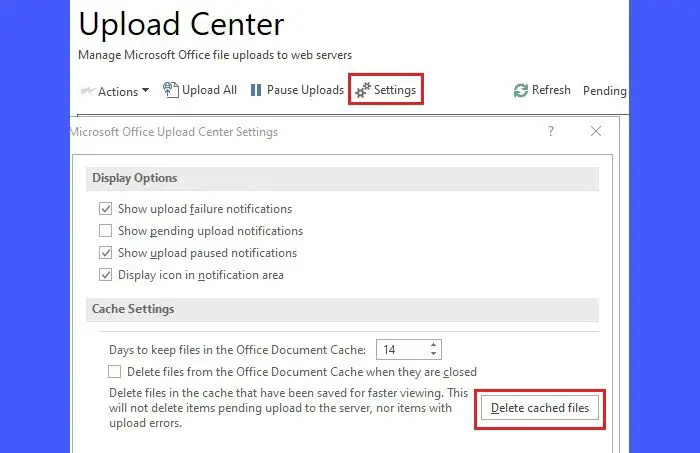
உங்கள் கணினியில் அலுவலக தற்காலிக சேமிப்பை அழிப்பது உதவாது என்றால், அதை அழிக்க முயற்சிக்கவும் அலுவலக பதிவேற்ற மையம் . இங்குதான் உங்களின் அனைத்து ஆவணங்களும் ஆன்லைனில் சேமிக்கப்படும் (மைக்ரோசாப்டின் கிளவுட் சேமிப்பகத்தில்).
மேற்பரப்பு பேனாவை எவ்வாறு இணைப்பது
- விண்டோஸ் தேடல் பட்டியில் 'அலுவலக பதிவேற்ற மையம்' என தட்டச்சு செய்யவும்.
- கிளிக் செய்யவும் அலுவலக பதிவேற்ற மையம் தேடல் முடிவுகளில்.
- பதிவேற்ற மையம் சாளரத்தில், கிளிக் செய்யவும் அமைப்புகள் விருப்பம்.
- கீழ் தற்காலிக சேமிப்பு அமைப்புகள் , கிளிக் செய்யவும் தற்காலிக சேமிப்பு கோப்புகளை நீக்கவும் பொத்தானை.
- உங்கள் குழுக் கணக்கிலிருந்து வெளியேறவும்.
- குழுவிலிருந்து வெளியேறி மீண்டும் தொடங்கவும், பின்னர் மீண்டும் உள்நுழையவும்.
- சிக்கல் கோப்பு திறக்கப்பட்டுள்ளதா என சரிபார்க்கவும்.
படி: மைக்ரோசாஃப்ட் குழுக்கள் கோப்புகளைப் பதிவிறக்காததை சரிசெய்யவும் .
5] கோப்பை அணுக ஷேர்பாயிண்ட்டைப் பயன்படுத்தவும்
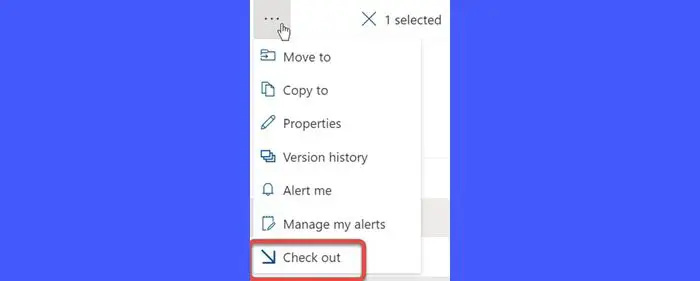
மேலே உள்ள தீர்வுகள் எதுவும் வேலை செய்யவில்லை என்றால், கோப்பை அணுக ஷேர்பாயிண்ட்டைப் பயன்படுத்தவும். உன்னால் முடியும் ஷேர்பாயிண்டில் கோப்பைப் பார்க்கவும் மற்ற குழு உறுப்பினர்களால் அதைத் திருத்த முடியாது. செக்-அவுட் செய்தவுடன், நீங்கள் கோப்பை ஆன்லைனில் அல்லது ஆஃப்லைனில் திருத்தலாம், பின்னர் கோப்பின் திருத்தப்பட்ட பதிப்பைப் புதுப்பிக்க மீண்டும் சரிபார்க்கவும்.
- ஷேர்பாயிண்ட் ஆவண நூலகத்தில் கோப்பைத் தேர்ந்தெடுக்கவும்.
- ஆவணங்களின் பட்டியலுக்கு மேலே உள்ள மூன்று-புள்ளிகள் மெனுவைக் கிளிக் செய்யவும்.
- கிளிக் செய்யவும் சரிபார் விருப்பம்.
- இப்போது குழுவில் கோப்பைத் திறந்து தேவையான மாற்றங்களைச் செய்யுங்கள்.
- ஷேர்பாயிண்ட் நூலகத்தில் உள்ள கோப்பை சரிபார்க்கவும்.
இது உதவும் என்று நான் நம்புகிறேன்.
அடுத்து படிக்கவும்: மைக்ரோசாஃப்ட் அணிகளின் உயர் நினைவகம் மற்றும் CPU பயன்பாட்டு சிக்கலை சரிசெய்யவும் .












![Chrome இல் ஸ்க்ரோல் வீல் வேலை செய்யவில்லை [நிலையானது]](https://prankmike.com/img/chrome/EC/scroll-wheel-not-working-in-chrome-fixed-1.jpg)


